I denne veiledningen vil jeg vise deg hvordan du enkelt kan lage en silhuett i Adobe Illustrator fra et bilde. Med bare noen få trinn kan du utvikle en overbevisende silhuett fra ethvert bilde som kan brukes til ulike kreative prosjekter. Enten du nettopp har begynt med Illustrator eller ønsker å utvide kunnskapene dine, vil denne guiden hjelpe deg med å nå målet ditt raskt og effektivt.
Viktigste funn
- Du kan enkelt lage en silhuett fra et frilegget bilde i Adobe Illustrator med bare noen få klikk.
- Bruk av fargekorrigeringer i Illustrator muliggjør presis redigering av ønsket silhuett.
- Riktig bruk av fargebalansejusteringene er avgjørende for det ønskede resultatet.
Trinn-for-trinn-veiledning
Først åpner du Adobe Illustrator og laster opp bildet du ønsker å konvertere til en silhuett. Sørg for at bildet allerede er frilegget, og at det ikke har bakgrunn lenger.
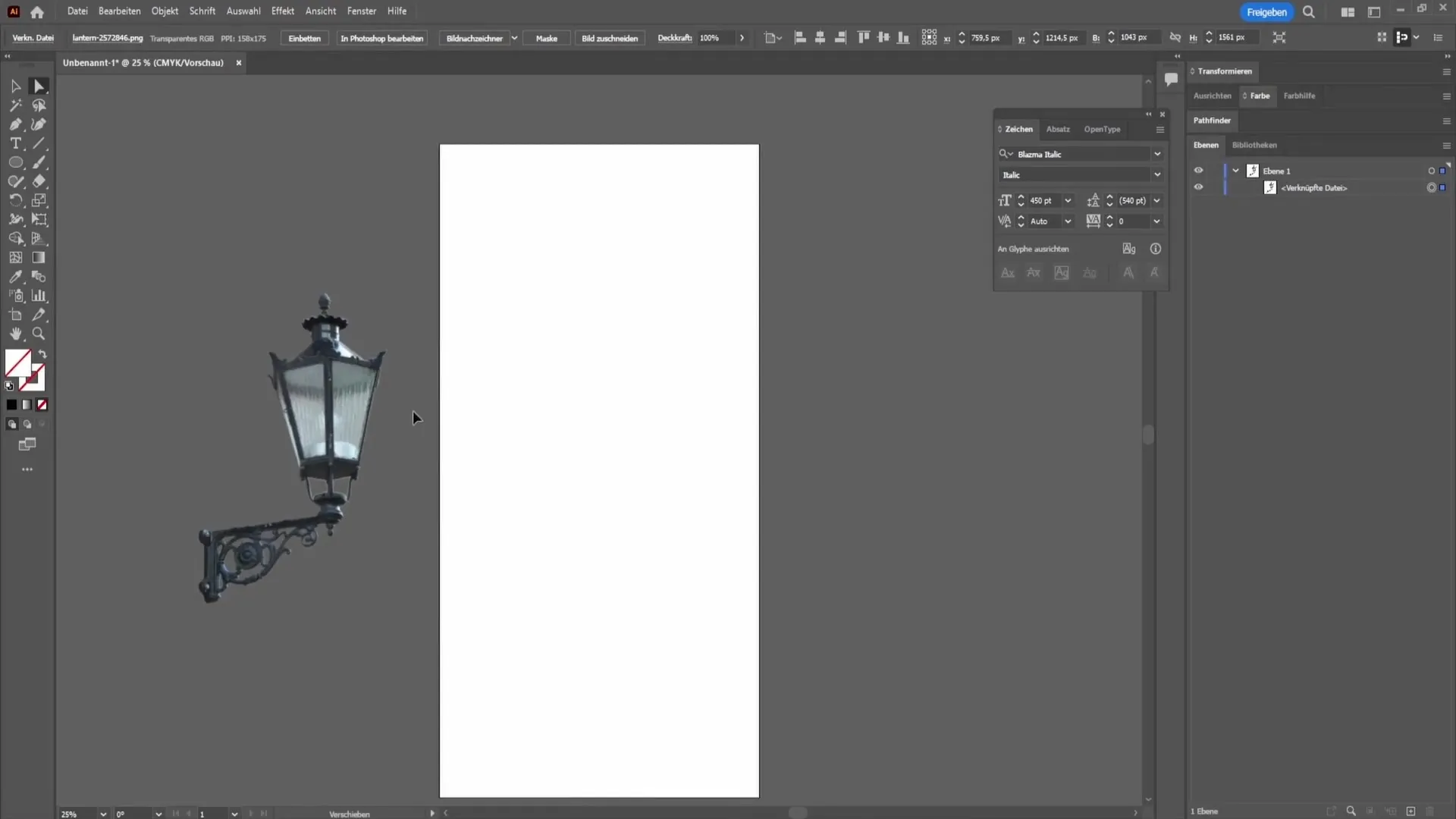
Neste steg er å klikke på bildet for å velge det. Da bør du se de relevante redigeringsverktøyene og menyvalgene.
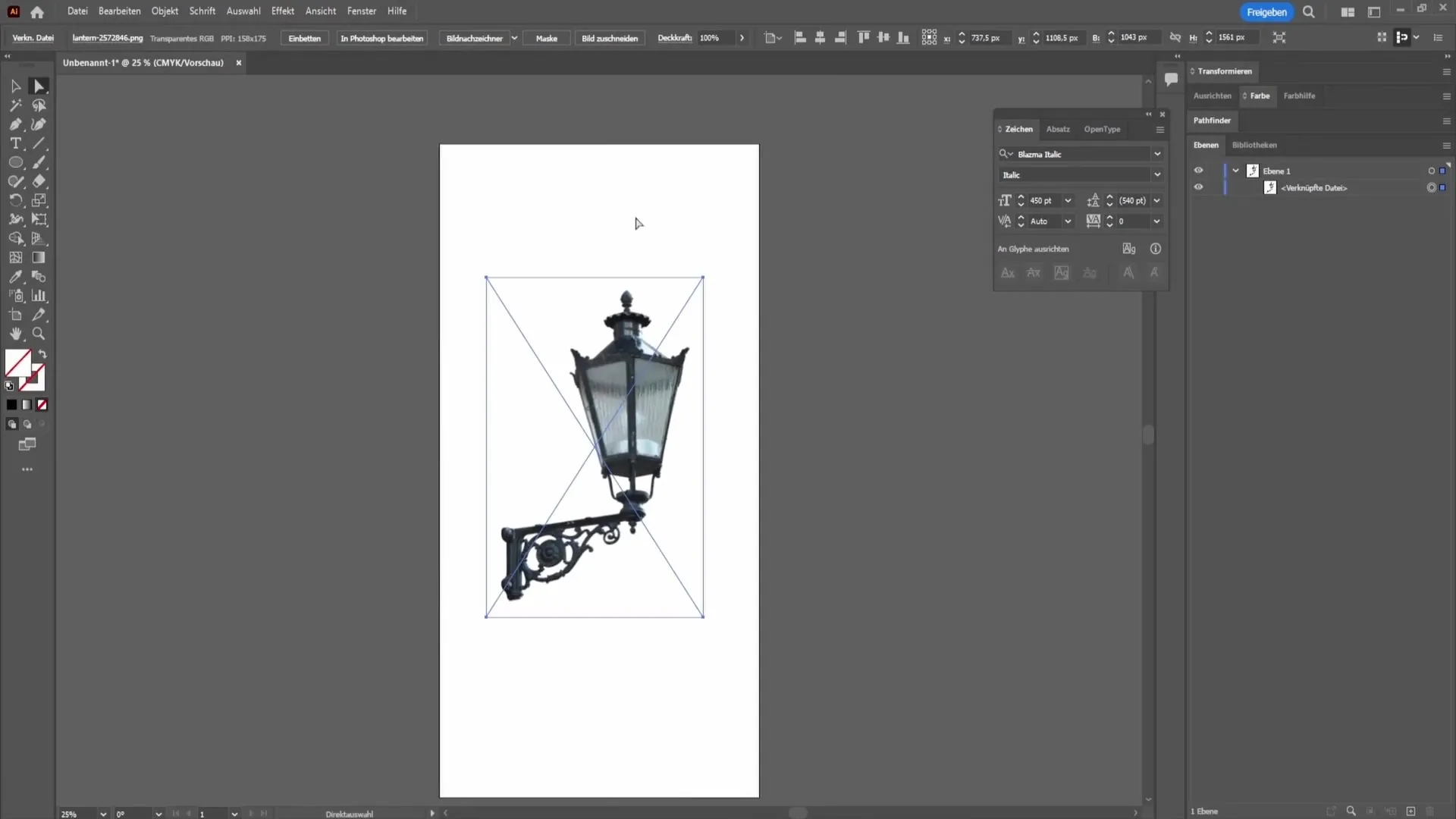
Du går nå til menyen øverst og velger "Rediger" -alternativet. Her får du tilgang til fargekorrigeringen for å gjøre innstillingene dine. Å redigere fargene er et viktig skritt for å fremheve silhuetten på en god måte.
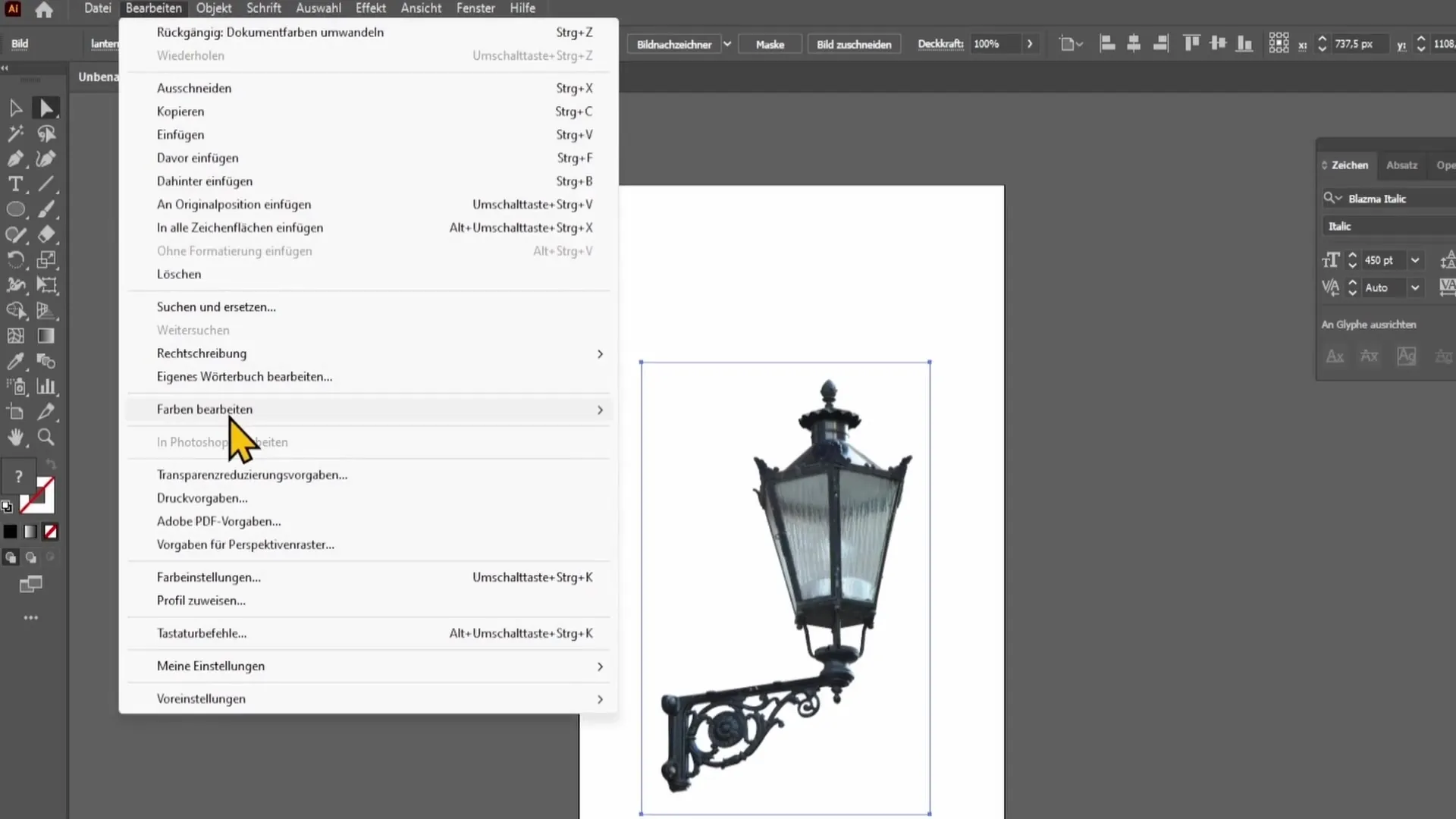
Etter å ha åpnet fargemenyen, velger du "Rediger farger". I denne menyen kan du justere fargebalansen du trenger for å optimalisere silhuetten.
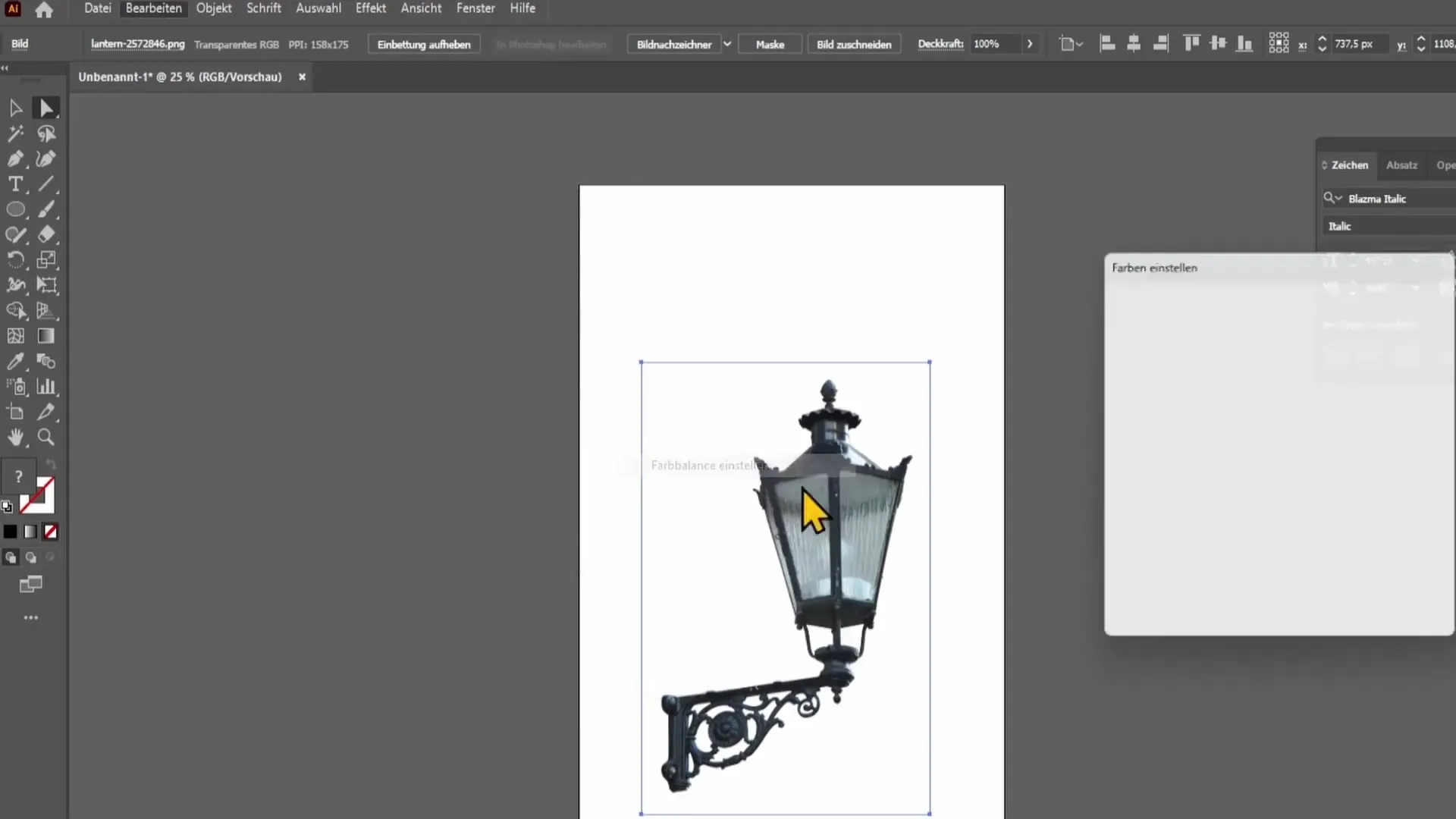
Aktiver forhåndsvisningsfunksjonen slik at du kan se live hvilke endringer du gjør. Denne funksjonen er nyttig for å få umiddelbar tilbakemelding på justeringene du gjør.
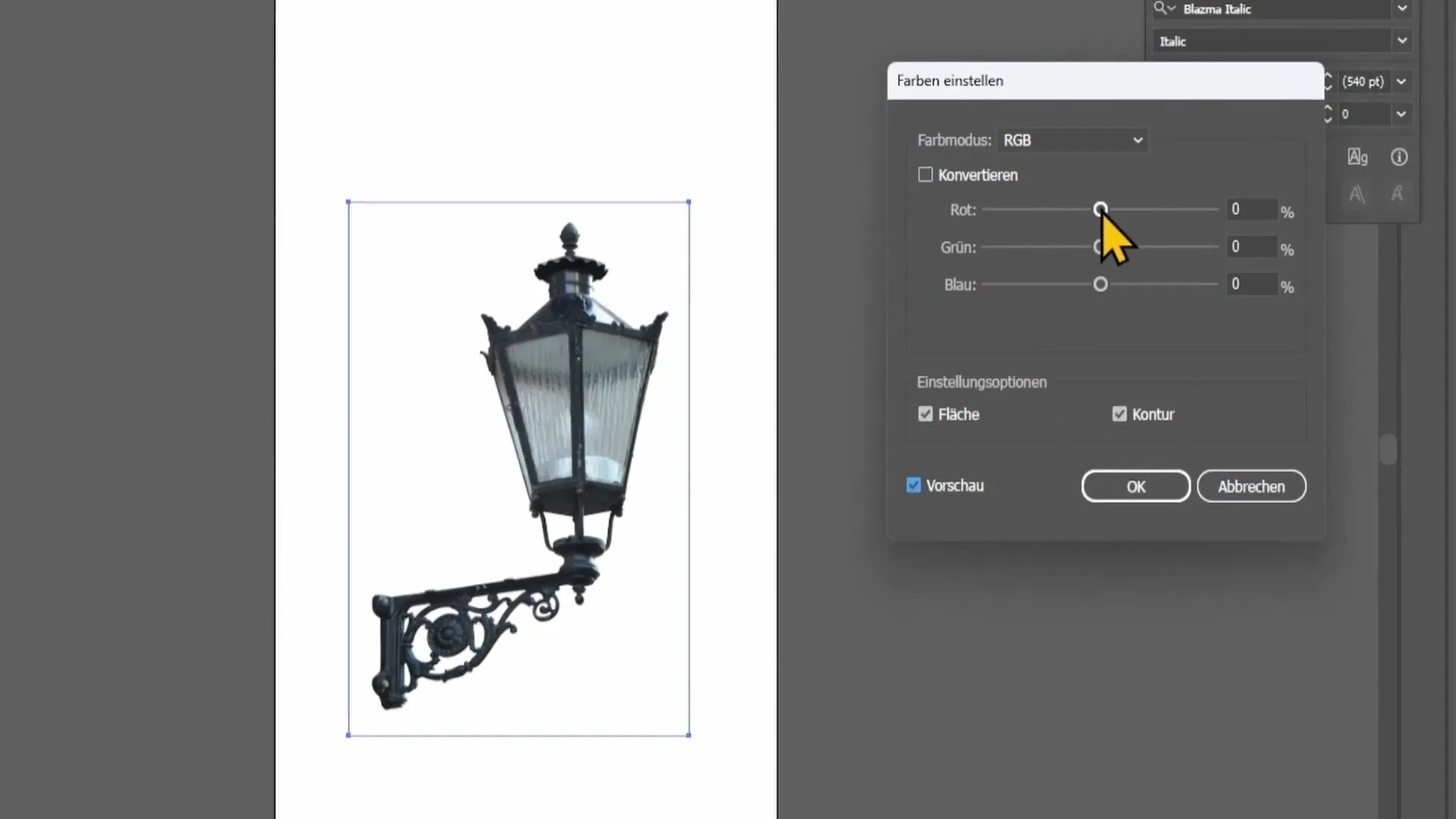
Nå er det på tide å justere fargebalansereglene. Flytt den røde reguleren helt til venstre for å fjerne den røde fargen fra bildet ditt.
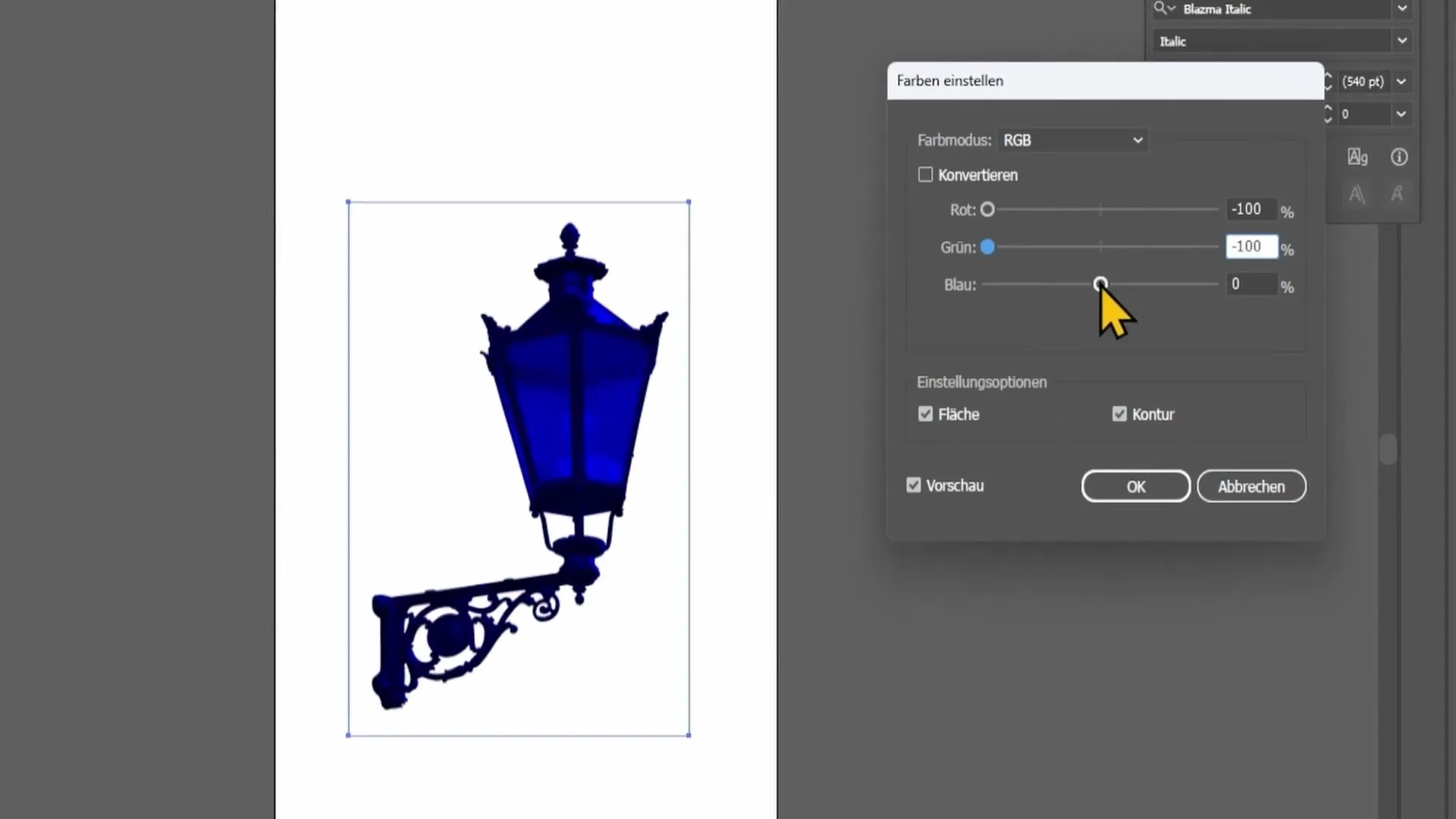
Gjør det samme med den grønne og blå reguleren: Flytt også denne mot venstre. Ved å gjøre disse justeringene vil du merke at den formbare silhuetten allerede begynner å bli synlig.
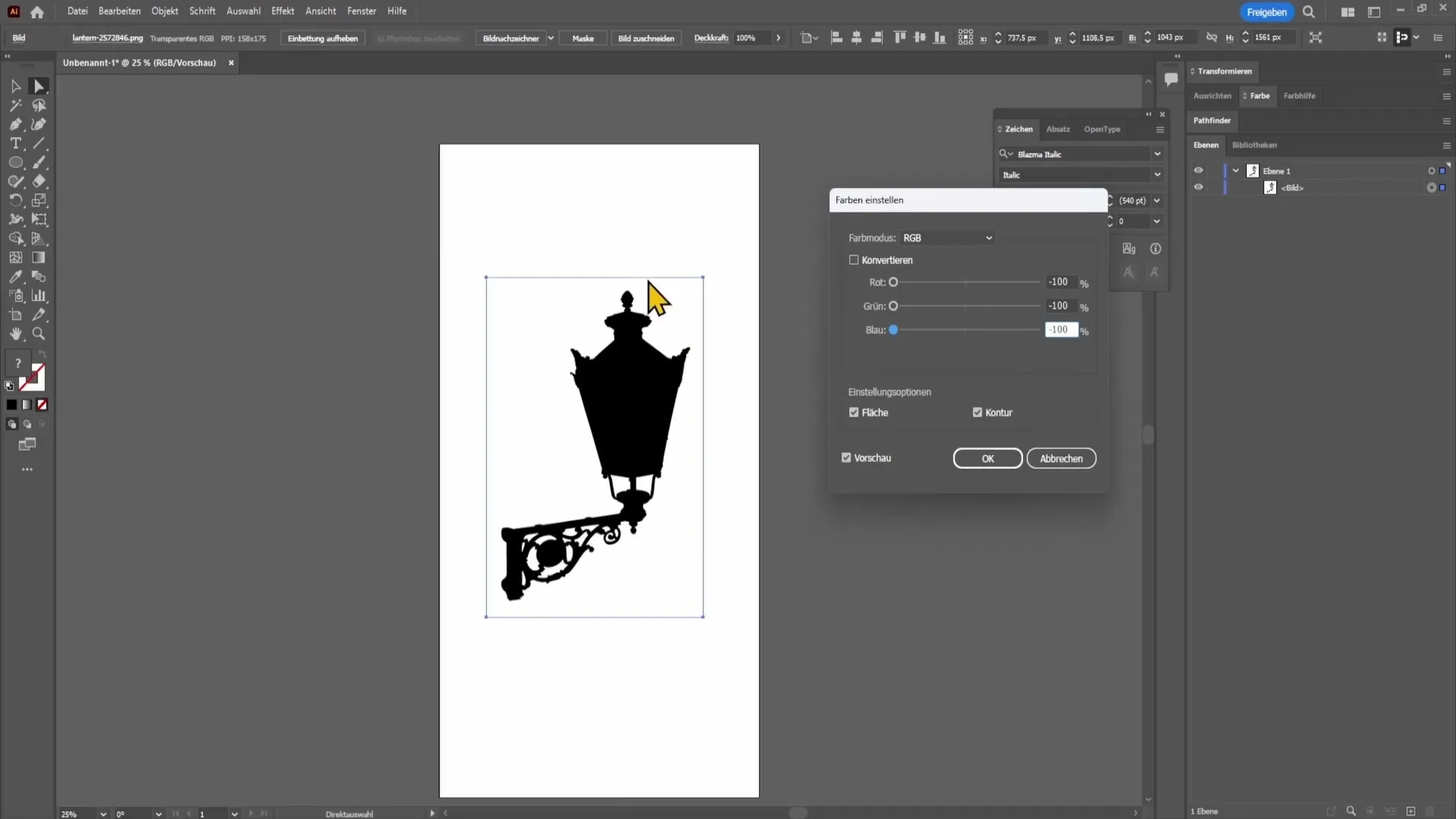
Når du har gjort alle innstillingene og er fornøyd med resultatet, ser du hvordan silhuetten din ble laget på få klikk. Du kan nå bruke denne silhuetten til ulike prosjekter eller videre redigering for å tilpasse den etter dine ønsker.
Oppsummering
I denne veiledningen har du lært hvordan du enkelt kan lage en silhuett fra et bilde i Adobe Illustrator med bare noen få klikk. Bruken av fargekorrigeringer og presis justering av regulerne er nøklene til en vellykket silhuett.
Ofte stilte spørsmål
Hvor lang tid tar det å lage en silhuett?Vanligvis tar det bare noen få minutter å lage en silhuett i Adobe Illustrator.
Hvilket bildeformat er best egnet for å lage silhuetter?JPEG eller PNG er gode formater så lenge bildet er frilegget.
Kan jeg lage flere silhuetter fra samme bilde?Ja, du kan velge flere områder av det samme bildet og lage ulike silhuetter.


